Befehle in der Suchleiste - Schnellere Navigation durch Microsoft Teams
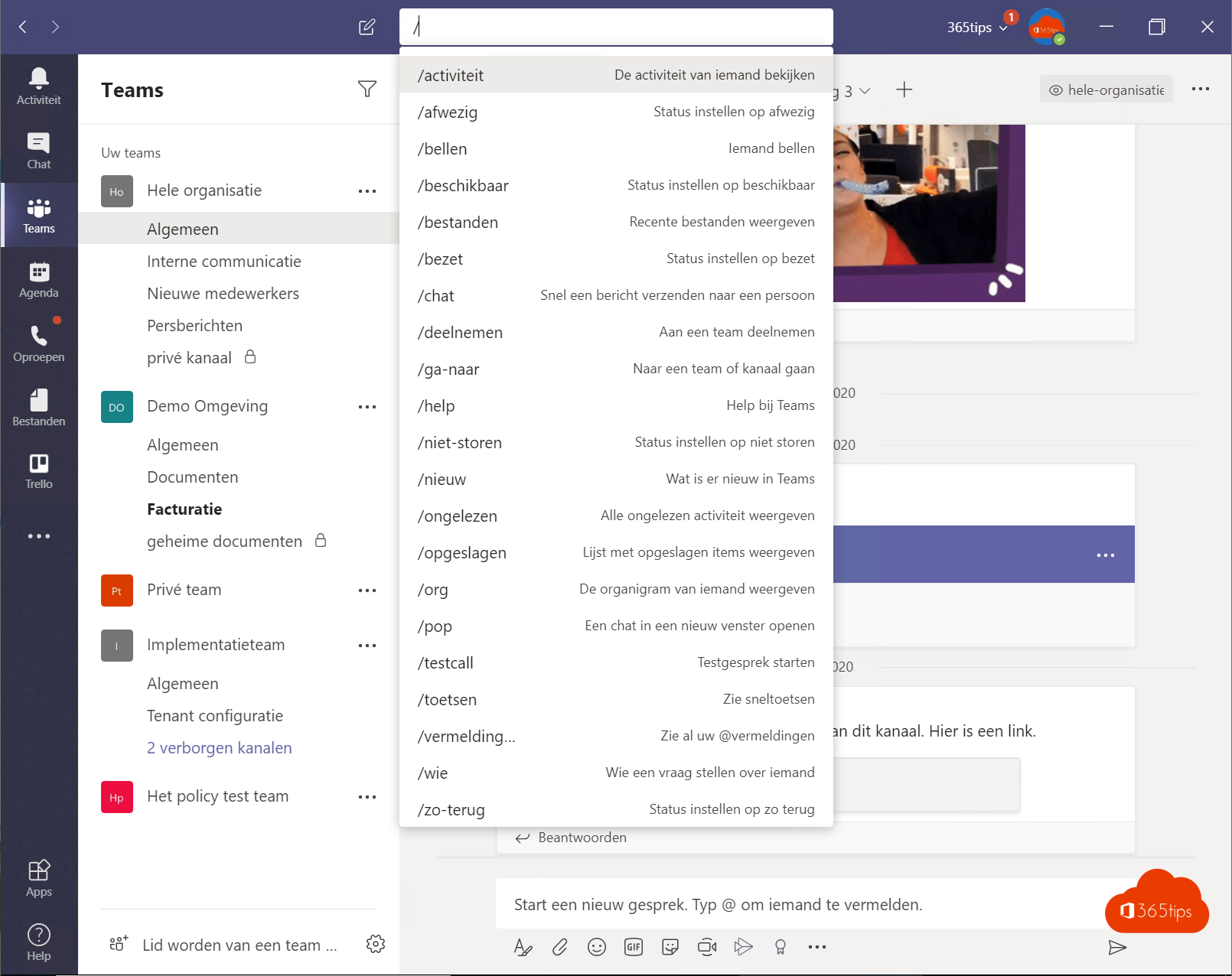
Mit den Befehlen der Microsoft Teams Suchleiste können Sie ganz einfach durch die Anwendung Teams navigieren. Zeigen Sie zum Beispiel die Aktivitäten einer Person an, indem Sie nach /activity suchen. Alle Microsoft Teams Tastaturkürzel abrufen? Letzte Dateien/Dateien. Weitere Befehle finden Sie in diesem Blogbeitrag.
Suche nach einzelnen Teams oder Kanälen
Wenn Sie nach einem Chatverlauf in einem bestimmten Team suchen, drücken Sie STRG - F und oben wird der Kanal automatisch ausgefüllt.
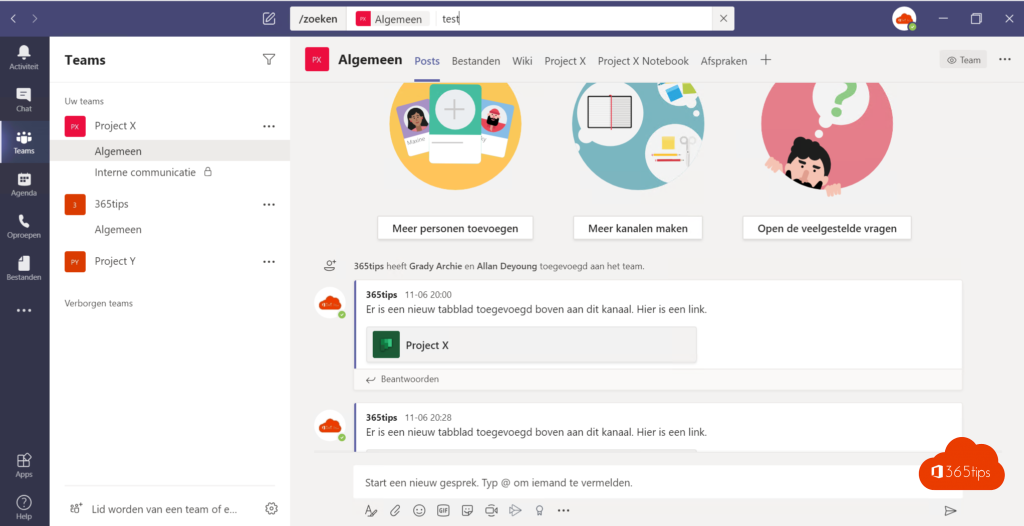
Alle Befehle für die Suchleiste Teams
| Befehl | Was bewirkt es? |
| /aktivität | Alle Aktivitäten einer bestimmten Person anzeigen. |
| /verfügbar | Status auf verfügbar setzen |
| /Abwesenheit | Status auf abwesend setzen |
| /besetzt | Status auf besetzt setzen |
| /so-zurück | Status auf Also zurück setzen |
| /Blasen | Jemanden anrufen |
| /nicht-störend | Status auf "Nicht stören" setzen. |
| /Dateien | Letzte Dateien anzeigen. |
| /Gehen Sie zu | Zu einem Team oder Kanal gehen. |
| /Hilfe | Hilfe unter Teams. |
| /Teilnehmen | Einem Team beitreten |
| /Tasten | Siehe Tastenkombinationen |
| /Einträge | Siehe alle Ihre @mentions. |
| /org | Anzeige des Organigramms einer Person |
| /gespeichert | Liste der gespeicherten Elemente anzeigen. |
| /ungelesen | Alle ungelesenen Aktivitäten anzeigen |
| /Chat | Schnelles Senden einer Nachricht an eine Person |
| /Neu | Neues bei Microsoft Teams |
| /Wer | Stellen Sie eine Frage an "Wer" in Microsoft Teams |
| /wiki | Eine kurze Notiz hinzufügen |
Suchleistenbefehle in Microsoft Teams auf Englisch
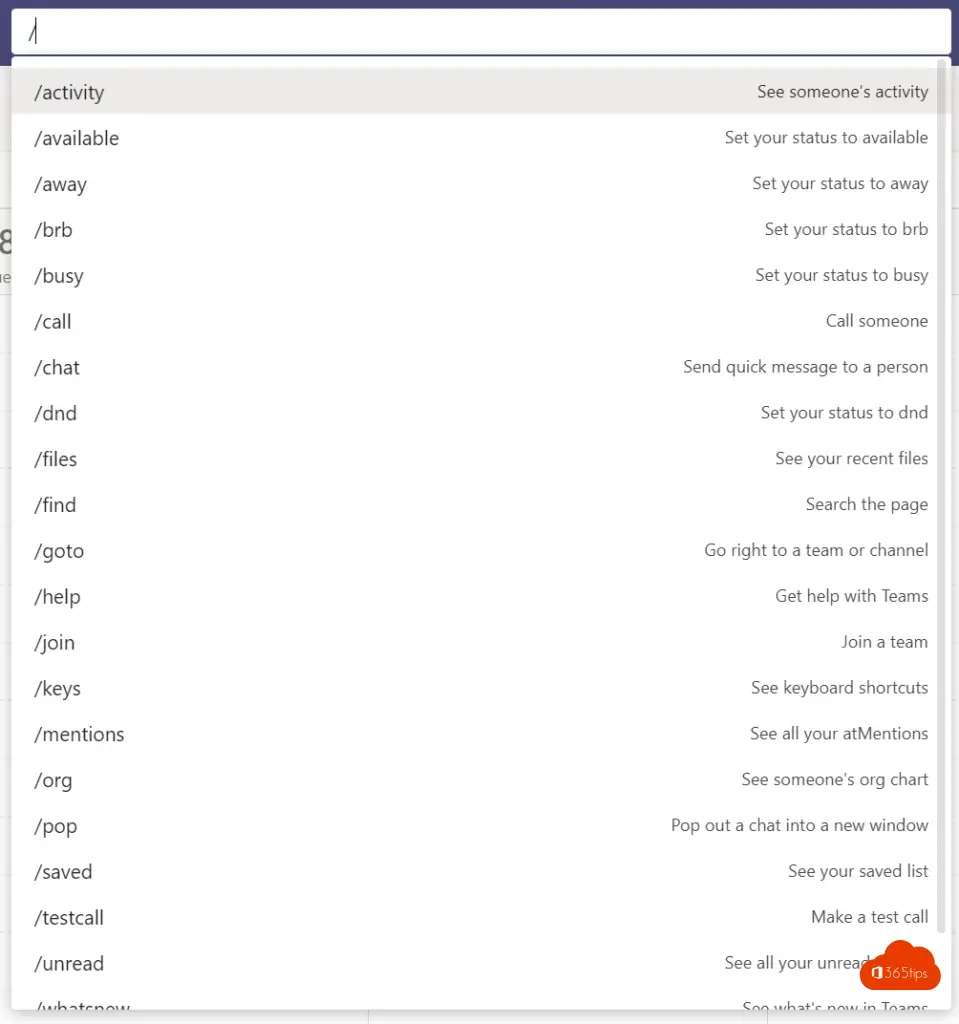
/pop
/pop ist die neueste Option, um einen Chat in einem separaten Fenster zu starten. Lesen Sie alles darüber hier .
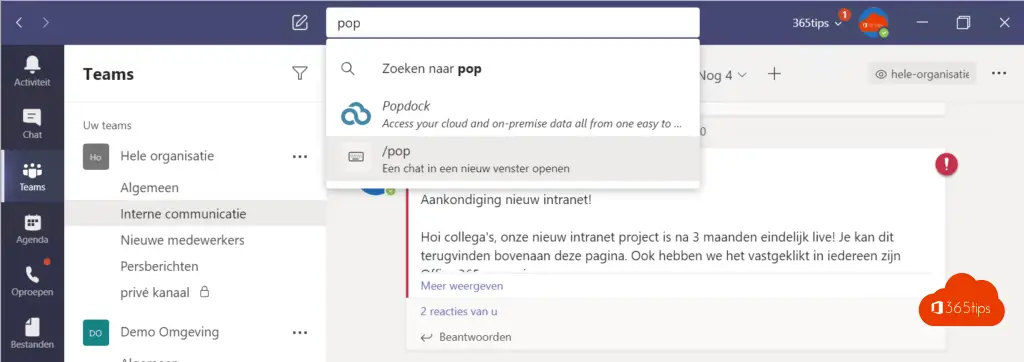
/aktivität
Einsicht in die Aktivitäten einer Person.
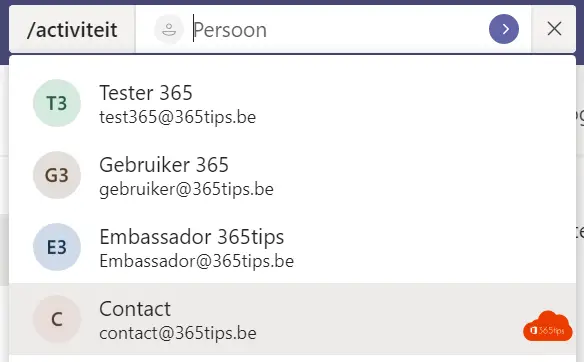
/Schlüssel
Siehe Tastenkombinationen

/Dateien
Welche aktuellen Dateien haben Sie bearbeitet?
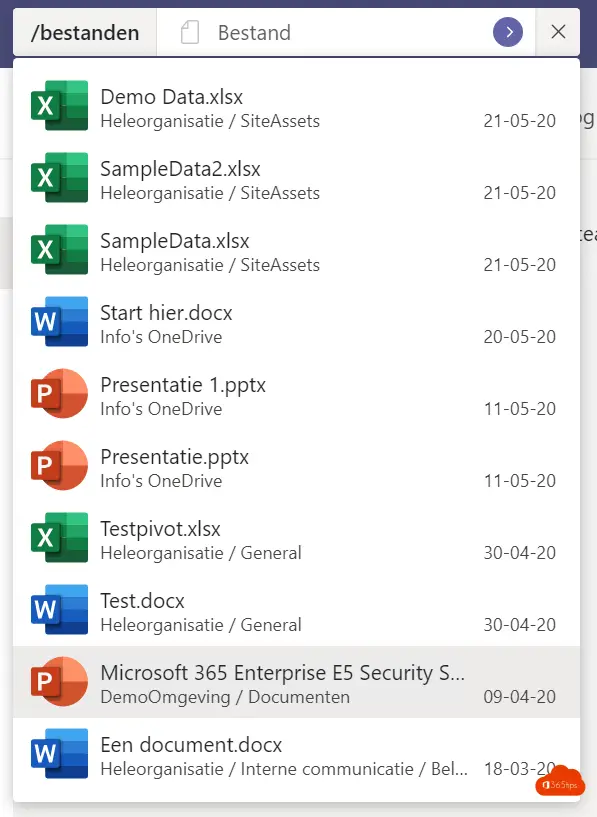
Andere lustige Fakten?
Tastenkombinationen in OneNote für Windows 10
Microsoft Teams basic Handbuch
Tastenkombinationen Microsoft Teams
100+ Blogs über Microsoft Teams!
In Windows 10 drücken Sie Windows Taste + "." für das Emoji-Bedienfeld
